欢迎大家观看本教程下面将介绍qbittorrent(以下简称qb)在群辉上应该如何安装。
目录:
1、Docker安装
2、qb安装
3、qb相关设置
环境:
系统型号: DS3615xs
DSM版本: DSM 6.1.7-15284 Update 3
仅在此环境测试过,其他也是类似。
1、Docker安装
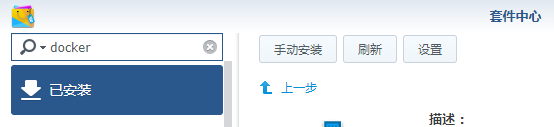
套件中心直接搜索 Docker 跟其他套件一样安装过程一致,不累赘。
2、qb安装
打开 Docker
1、注册表
2、搜索 qbittorrent
3、双击第一个qbittorrent 等待下载完成(这个跟网络相关慢慢等吧也就三百多兆)在这个等待的过程我们进行其他的一些事先的配置移步下方。

安装完成后
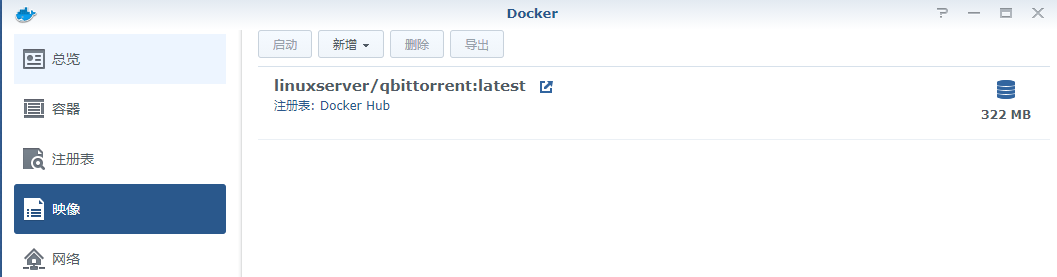
5、qb配置文件跟下载目录创建。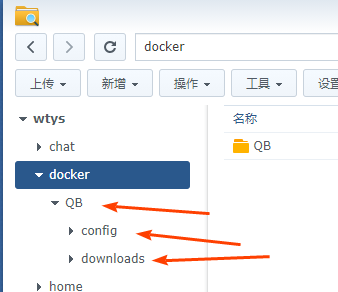
创建三个文件夹,文件名不是重点主要是作为区分
qb目录作为qb的总目录
config 配置文件存放文件夹
downloads 下载目录跟缓存目录
重点 重点 重点 是权限:给qb赋予Everyone所有权限 ,记得应用到这个文件夹及其子目录。到这里文件创建完成。也差不多下载好了 移步↓
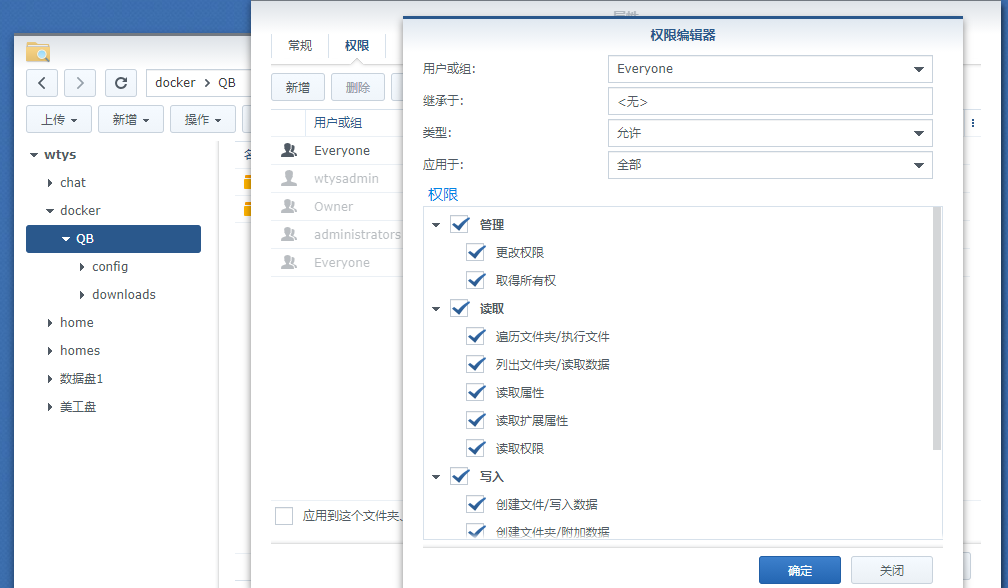
安装完成后我们可以在映像里面可以看到安装好的映像。
选择安装完成后的映像,点击启动。
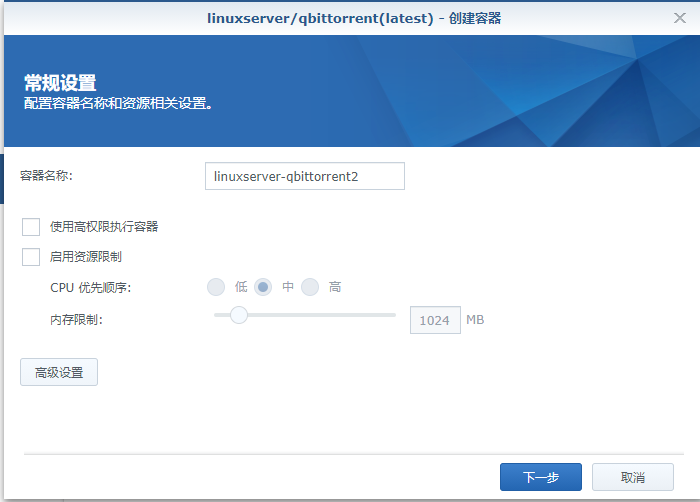
容器名称随意我是默认
资源限制可以根据下载机的配置自行调整默认也没有问题
敲黑板敲黑板 接下里才是重点,上面的都是小意思
选择高级设置→选择卷→添加文件夹→先选择我们刚创建的两个目录。重点是后面的装载路径不能错误
下载目录对应 /downloads
配置文件 /config
这步完成下一步
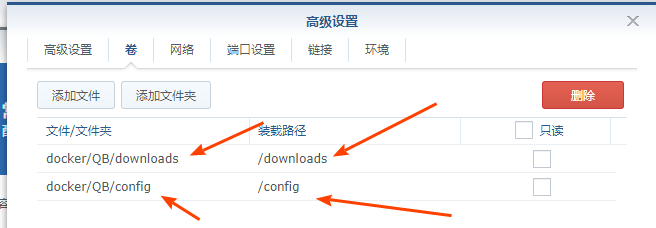
知道为什么我们根据其他人的教程最后在卡到登录到qb界面无妨访问了吗
下面这步 就是关键
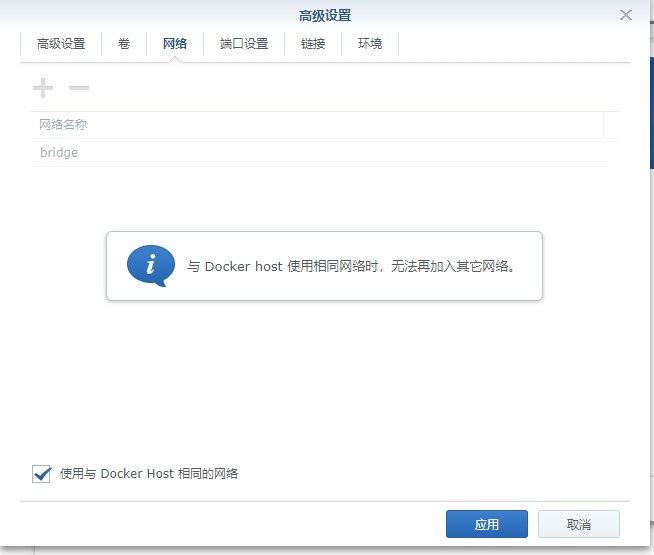
勾选使用与 docker host 相同网络 就是这么简单
不要问我为什么,我就这样纠结两个小时。
接下来的端口设置什么就不用了,直接到环境配置
TempPath /downloads //临时文件的保存路径
SavePath /downloads //下载保存的路径
WEBUI_PORT 8999 //网页访问的端口号
端口这里我设置的跟其他人一样也是8999 你也可以修改为其他端口 务必避免冲突。
到这里就设置完成了
应用一下, 下一步就可以了
到这里在群辉里面的配置完成,接下来就是qb的一下设置
不懂英文必须的同学要改的语言。
登录地址:群辉地址:端口
账号:admin
密码:adminadmin
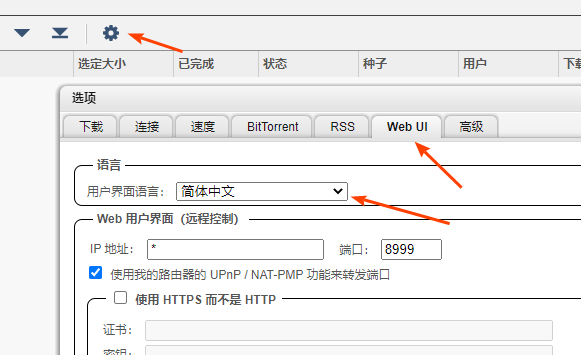
以上就是修改语言的地方。记得下来保存 sever
尝试了一下
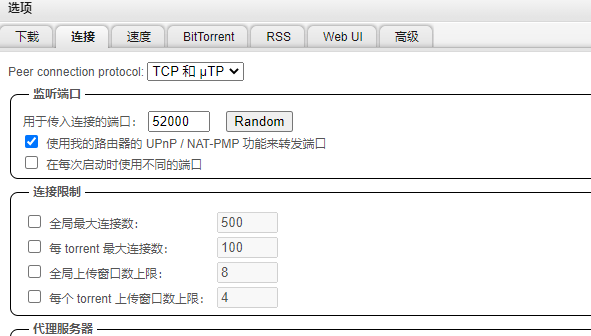
不确定实际效果,待测。
教程结束,感谢大家的支持,感觉有点不完美也就这样了。我自己看懂就好了。
原文链接:https://blog.csdn.net/qq_43548703/article/details/111268897

















